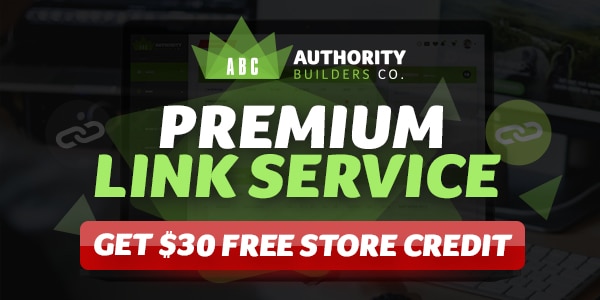[ad_1]

知道如何在WordPress中隐藏页面是您认为您永远不需要知道的事情 – 直到您这样做!
老实说,几乎每个人都需要在某个时候隐藏页面。
值得庆幸的是,这并不难做到。
让我们开始吧。
你为什么要隐藏一个WordPress页面?
在我向您展示如何做到这一点之前,让我们先谈谈为什么您可能首先要隐藏WordPress页面或博客文章。
以下是一些主要原因:
- 您可能希望对搜索引擎隐藏页面,因为页面上缺少内容。
- 有时,您只希望只有特定人员才能查看该页面。
- 如果页面未完成,您可能希望将其隐藏,直到页面完成。
- 该页面可能与博客上的主要内容无关。
- 它可以是一个私人页面,例如下载或感谢页面。
在WordPress中隐藏页面的5种方法
如果要隐藏单个页面,多个页面,或者甚至要从导航菜单中隐藏页面或相关帖子,以下5方法将帮助您。
如何在WordPress中对特定人员隐藏页面
让我们从仅对特定人员隐藏WordPress网站中的页面开始。 例如,您可能有一个只有付费成员才能看到的特定页面,或者只有一个人的私人页面。
无论哪种方式,下面都是如何做到的。
第 1 步。 找到,登录到您的然后找到要隐藏的。 您可以通过查看列表中来快速找到它。
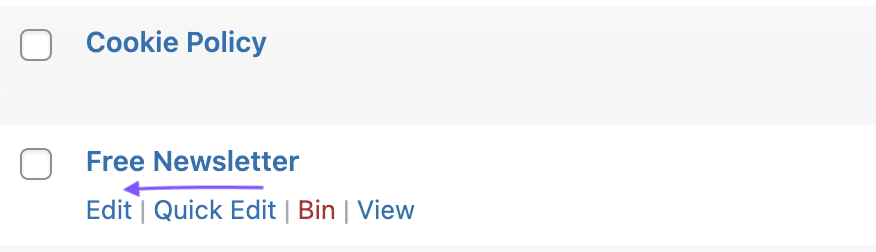
第 2 步。 在您要隐藏的页面或帖子上选择编辑。 然后,您将在屏幕上看到WordPress主页面。
第 3 步。 在屏幕的右侧,您将看到一个菜单,其中显示了页面和块的设置。
确保您位于页面选项上,在下面,您将看到“状态和可见性”部分 – 单击向下箭头以显示此部分(如果尚未显示)。
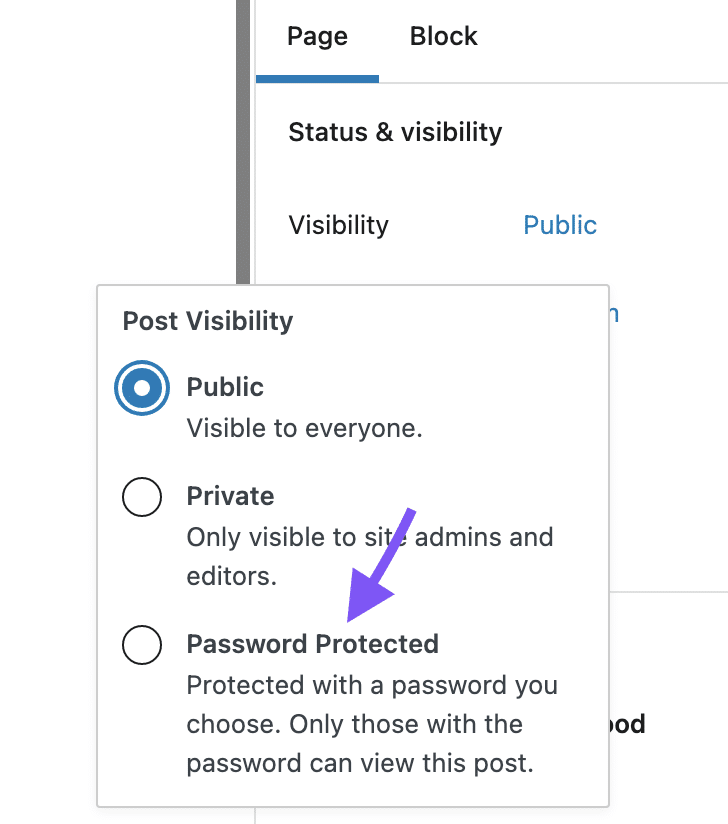
选择“可见性”旁边的“公共”按钮。 将出现一个弹出框,显示以下 3 个选项:
- 公开 — 可供任何人查看
- 私人 – 仅适用于WordPress管理员和编辑
- 密码保护 – 此选项是您感兴趣的选项,允许您为帖子设置密码
第 4 步。 输入您希望读者在阅读帖子或页面时使用的密码。 没有密码的任何人都将无法查看该页面。
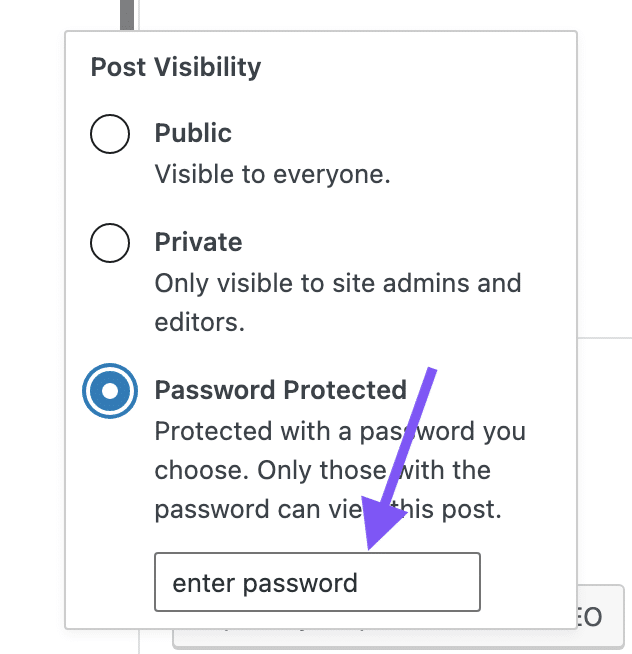
第 5 步。就是这样! 每当读者尝试阅读此特定WordPress页面时,他们都必须输入密码。
在WordPress上隐藏尚未准备好发布的页面
此方法向您展示如何隐藏未完成的WordPress页面。 虽然很多人都知道这个简单的设置,但很多人不知道,他们会在完成之前发布帖子。
这样做看起来不专业,可能会让读者远离你的博客。
这是解决此问题的简单方法。
您可以在编写页面时或发布页面后执行此操作。 如果您正在编写页面,但尚未完成,则只需选择“保存草稿”而不是“发布”按钮即可。

这样做会将页面保存到草稿文件中,因此下次要向页面(或帖子)添加内容时,可以找到草稿并单击正在编写的页面标题。
如果您因为不知道将文章另存为草稿而发布了文章,则可以选择页面顶部的“切换到草稿”选项。

这样做将取消发布您的博客文章或页面,并将其保存在草稿中供您添加或编辑。
以下方法将向您展示如何从WordPress网站上的网站导航菜单中隐藏WordPress帖子或页面。
您可以在WordPress上拥有多个菜单,该过程适用于您要使用的任何菜单。
这是一个简单的过程。
首先,登录到WordPress并转到您的仪表板。 然后,从屏幕左侧的仪表板列表中选择“外观”,然后选择“菜单”。
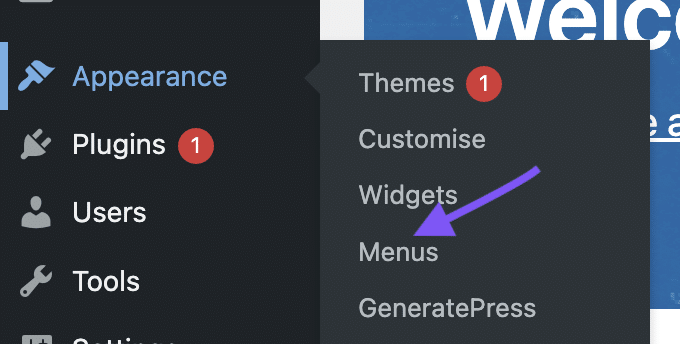
接下来,在“菜单结构”框中选择要编辑的菜单。 您将看到菜单的页面和帖子列表。
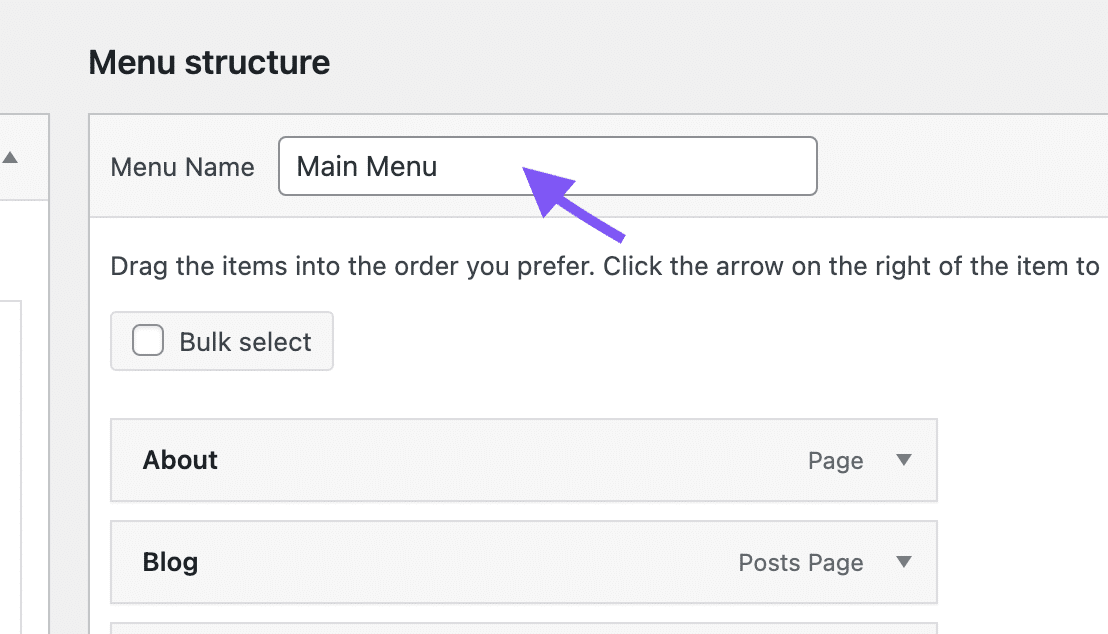
然后,单击要删除的页面的向下箭头,然后选择“删除”选项,然后选择“保存”按钮。
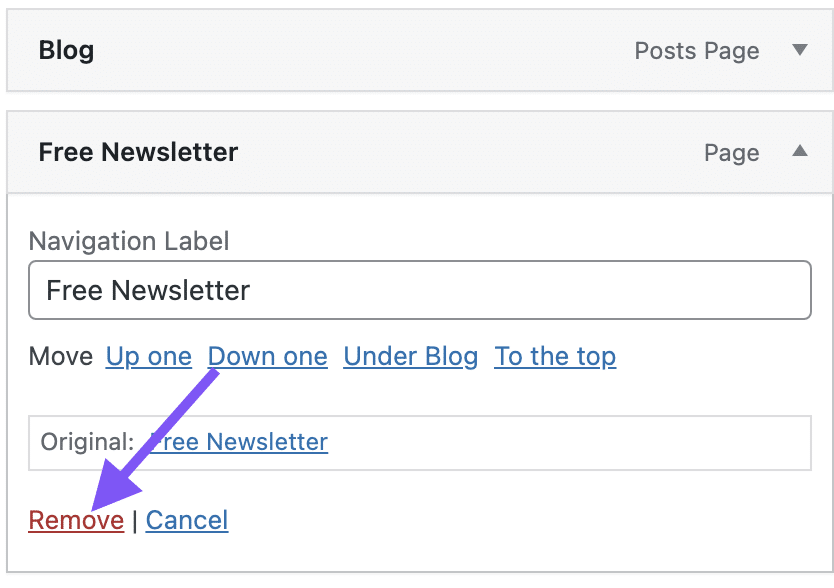
就是这样;WordPress页面将不再显示。
从搜索引擎中隐藏WordPress页面
您可能想知道 如何阻止搜索引擎 在WordPress中索引页面 – 例如,您销售的产品的下载页面或特定的优惠页面。
您有几种选择;但是,我将向您展示如何使用Yoast SEO插件来做到这一点。
Yoast SEO插件非常出色,对于排名WordPress帖子和页面有很多好处。 但是,它还具有许多其他功能,其中之一是能够从Google,Bing和其他搜索引擎中隐藏您的内容。
您需要做的第一件事是从WordPress仪表板上传Yoast SEO插件。 上传并激活插件后,您可以在内容中搜索要从搜索引擎中隐藏的页面。
单击页面的编辑,您的页面将显示在屏幕上。 然后,您向下滚动到页面底部,您会注意到Yoast WordPress插件的设置。
您将在设置框的底部看到一个“高级”选项 – 单击向下箭头图标,然后显示一组额外的设置。
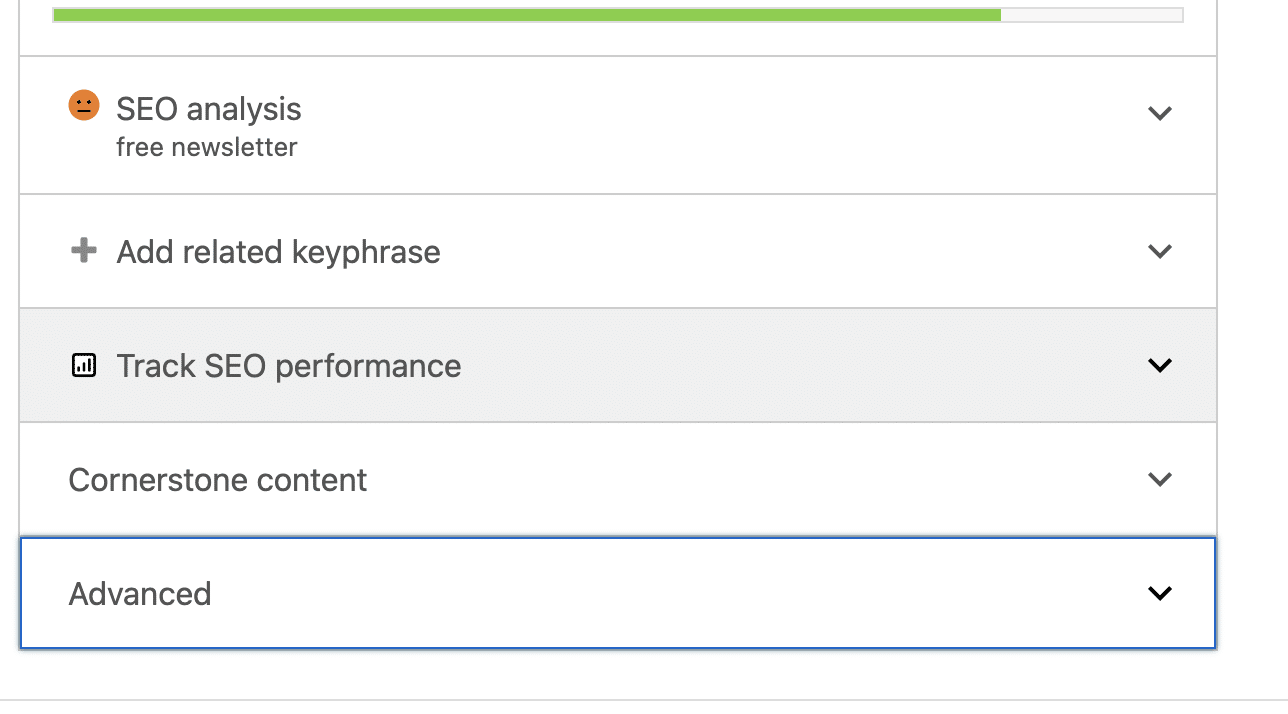
您感兴趣的设置是“允许搜索引擎在搜索结果中显示此页面”。
您会注意到默认设置为“是”,但您可以通过单击向下箭头并选择“否”来更改此设置。
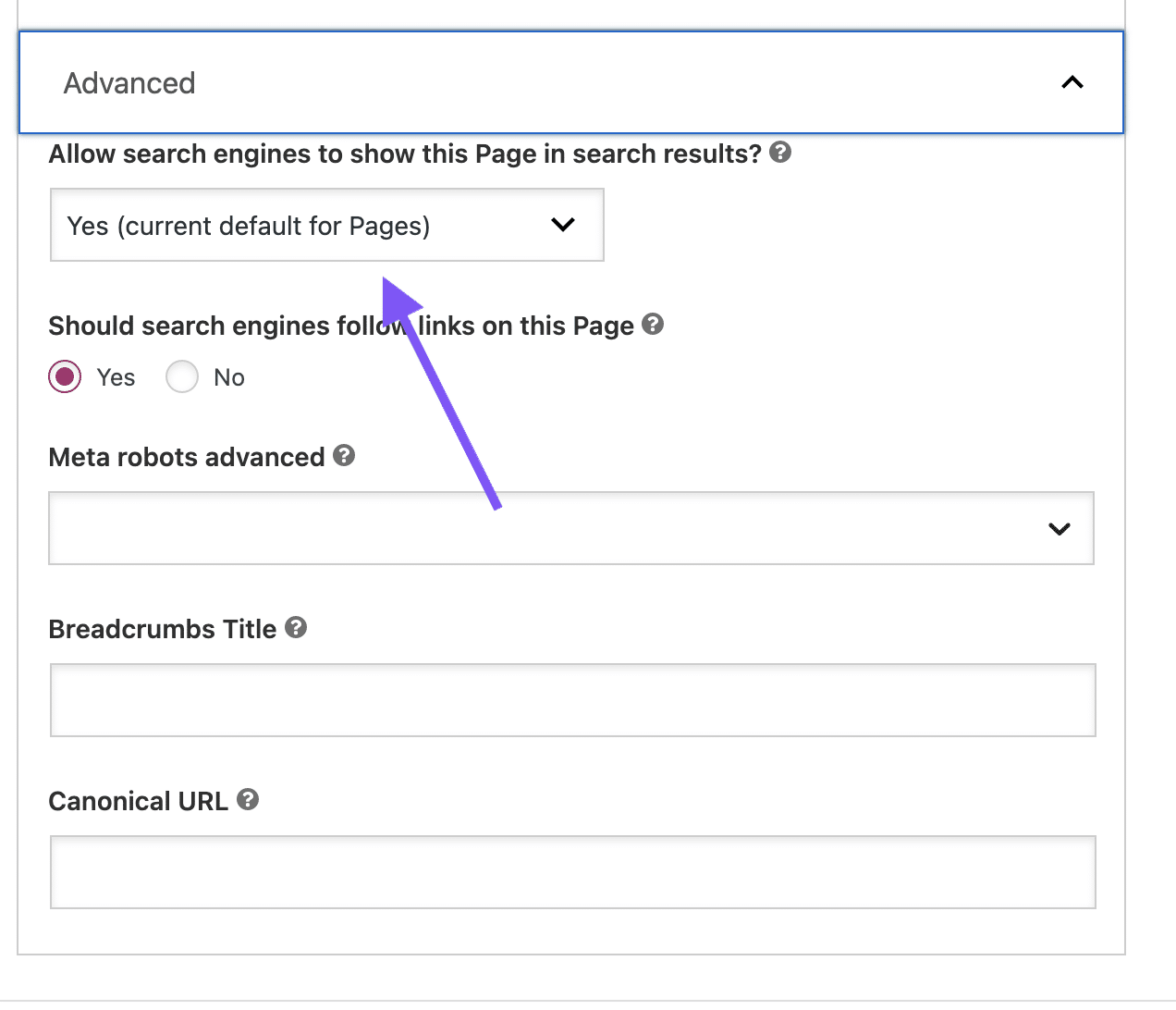
然后,您需要做的就是单击“更新”按钮。
另一个做同样事情的插件是All In One SEO(AIOSEO)插件。 它是免费使用的,可以像Yoast一样隐藏您的页面。
如何在WordPress中隐藏所有页面和内容
最后一种方法是隐藏所有页面和内容。
构建博客时,您可能希望这样做,因为您希望在启动之前发布足够数量的页面和帖子。
最简单的方法是再次使用WordPress插件。 使用插件很容易;您无需成为WordPress专家或添加任何CSS代码。
您所要做的就是安装,激活并选择您的选项。
该过程涉及向您的网站添加“即将推出”页面。 每当有人访问URL时,读者都会看到类似于下面的“即将推出”页面。
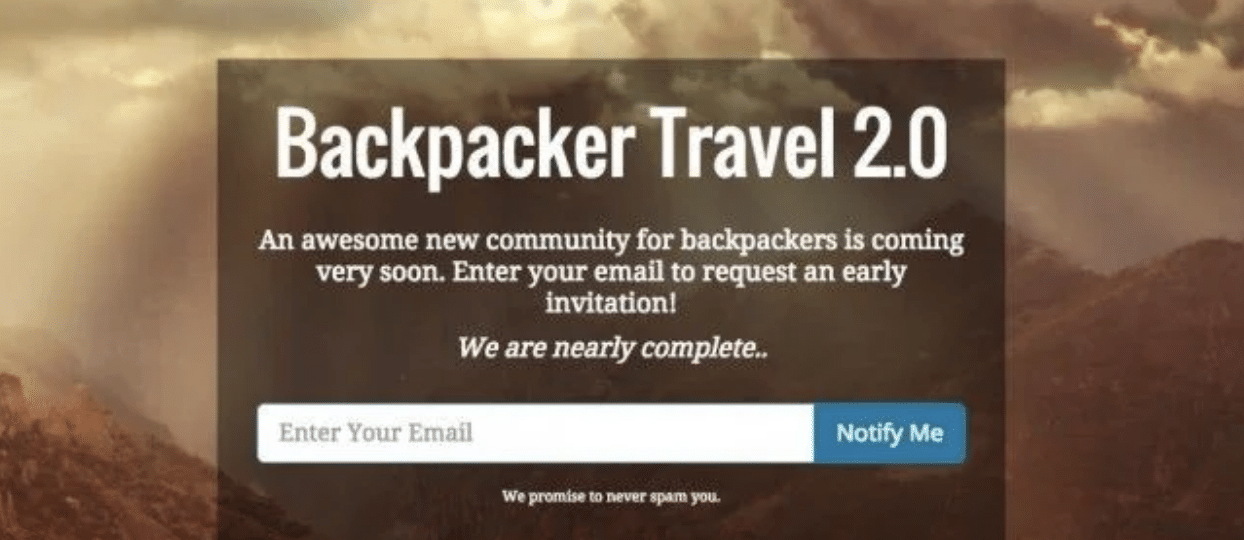
这样做将允许您在后台处理您的网站,当它准备好启动时,您将停用并删除该插件。
要上传插件 – 登录到WordPress,选择插件,上传和激活。
以下是几个需要考虑的即将推出的插件:
查看这篇文章,其中显示了更多即将推出的WordPress插件。
关于在WordPress中隐藏页面的最终想法
您现在知道如何在WordPress中隐藏页面,而最好的事情就是它是多么容易。
有更复杂的方法来隐藏帖子和页面,例如向机器人添加代码片段.txt文件或弄乱其他CSS,但这些是方便的最佳方法。
下次您需要在WordPress中隐藏页面时,请使用上述方法。
[ad_2]
源链接